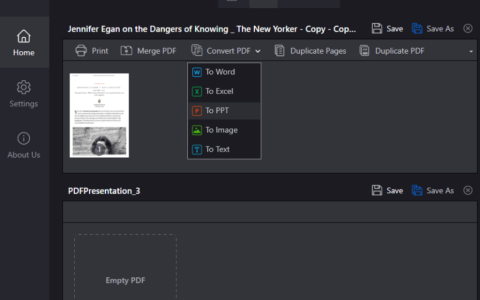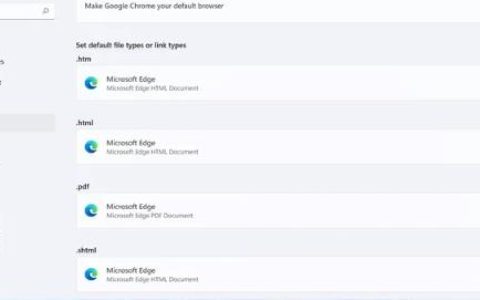如今,我们都曾或多次使用过蓝牙设备。这可能是无线耳机、扬声器、智能手表和其他几种在蓝牙上运行的设备。要使此类设备在 Windows 上高效运行,您必须不时更新相关驱动程序。如果没有,您可能会遇到不同的问题,包括“删除蓝牙设备失败”。
除了过时的蓝牙驱动程序之外,这也可能是一些服务未在后台运行的结果。无论您的情况是什么原因,我们都将讨论六种可能有助于解决 Windows 11 上此类问题的解决方案。事不宜迟,让我们探讨其背后的原因和相关修复。
蓝牙设备移除失败怎么办?
导致蓝牙设备删除任务失败的三个主要原因如下 –
- 蓝牙设备已过时– 首先通过设备管理器删除蓝牙设备。如果在此之后问题仍然存在,您可以检查驱动程序更新,并将它们安装到您的 Windows 电脑 上。
- 蓝牙服务未在后台运行——去检查所需的服务是否在后台运行。确保将其启动类型更改为Automatic。
解决删除蓝牙设备失败的方法
在应用任何修复程序之前,请确保在您的计算机上执行一些初步检查,它们如下 –
- 断开所有无线设备– 当有来自其他无线设备的干扰时,蓝牙设备删除可能会失败。因此,我们建议从您的系统中移除所有无线设备,并检查您现在是否可以移除蓝牙设备。
- 尝试不同的蓝牙适配器– 您要删除的蓝牙设备必须与您的系统配对。否则,可能会导致移除设备时出现问题。使用原始蓝牙适配器识别您的蓝牙设备,然后再次尝试将其从 Windows 中删除。
如果您在移除 Windows 11 电脑 上的蓝牙设备时仍然遇到问题,这里有一些建议可能会帮助您解决此问题。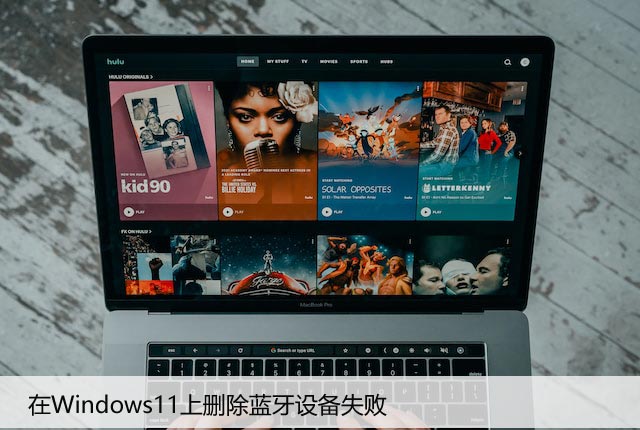
1]删除蓝牙设备
如果您未能在 Windows 11 上删除蓝牙设备,请从系统中删除所有外围设备,然后按照以下步骤操作 –
- 右键单击 Windows 图标并选择设备管理器。
- 单击蓝牙旁边的“>”图标并查找未被删除的设备。
- 如果您没有在此处找到该设备,请转到“查看”选项卡,然后点击“显示隐藏的设备”。
- 右键单击您的蓝牙设备并选择卸载设备选项。
等待系统成功移除选中的蓝牙。现在您已经删除了蓝牙设备,它不会导致错误消息指出“删除蓝牙设备”失败。
注意:如果您想重新安装删除的驱动程序,您只需将蓝牙设备重新连接到 Windows,删除的驱动程序将自动重新安装。
修复 Windows 11 上的蓝牙连接问题
2]更新蓝牙驱动程序
在 Windows 上,每个外围设备都有自己独立的驱动程序,有助于建立端到端连接。当您在移除蓝牙设备时遇到问题,外部蓝牙设备驱动程序可能已损坏。
转到“设置”>“Windows 更新”>“高级选项”,然后检查“其他选项”下是否有一些可选更新可用。如果您确实在这里找到了一些更新,请进入可选更新部分,标记所有复选框,然后点击Download and Install。
Windows 用户也可以通过设备管理器搜索驱动程序更新。但是,您将被重定向到与上述相同的页面。这就是我们建议直接关注 Windows 更新部分的原因。
如何在你的 Linux 机器上设置蓝牙
3]下载并安装待定更新
很多时候,蓝牙问题可以通过将 Windows 电脑 升级到最新的 Build 版本轻松解决。如果您很长时间没有更新系统,请考虑更新您的设备。为此,您需要遵循以下简单步骤 –
- 通过按键打开设置- Windows 和 I。
- 从左窗格中选择Windows 更新。
- 转到右翼,然后点击检查更新。
系统将通过 Microsoft 服务器在线检查挂起的更新。如果有适用于您的设备的更新,它们将自动安装到您的计算机上。
注意:有时,当您搜索待定更新时,系统会报告一些可选更新。这些更新可以是任何东西,包括蓝牙、一些其他设备驱动程序、固件等。单击此链接,标记所有复选框,然后单击“下载并安装”。
安装完成后,您将看到提示您重新启动 电脑 的提示。这样做并检查蓝牙问题是否随后解决。
在 Windows 11/10 上启用或禁用蓝牙绝对音量
4]将蓝牙支持服务配置为自动
蓝牙服务必须在后台运行,蓝牙设备才能正常运行。如果不是这种情况,您可能会在从系统中删除蓝牙设备时遇到问题。
去检查设备上蓝牙服务的当前状态,如果发现禁用,请按照以下简单步骤重新启用它 –
- 使用Win 和 S热键启动Windows 搜索。
- 键入不带引号的“服务”,然后单击最上面的结果。
- 当“服务”窗口启动时,向下滚动到“蓝牙支持服务”。
- 右键单击此服务并从上下文菜单中 选择属性。
- 使用 Startup type 下拉菜单并将其更改为Automatic。
- 成功更改其启动类型后,单击Apply > OK。
- 如果此服务已停止,您最好点击“开始”按钮。否则,先单击停止,然后单击开始按钮。
关闭服务窗口,然后重新启动您的 电脑。当 Windows 11 重新加载时,检查您现在是否可以从系统中删除蓝牙设备。
如何在 Windows 11/10 中检查蓝牙设备电池
5] 蓝牙故障排除
如果故障是其驱动程序,则可能会出现蓝牙问题。疑难解答程序是一个内置实用程序,可识别此问题并在发现时予以纠正。这是过程-
- 按Win & X并从列表中选择设置。
- 转到“系统”>“疑难解答”,然后单击“其他疑难解答”。
- 向下滚动到 Other 部分,然后点击Bluetooth旁边的Run按钮。
- 蓝牙故障排除程序将启动并开始检测根本原因。
- 此工具将自动诊断并修复您计算机上持续存在的问题。
- 一旦故障排除完成,您将看到发现的问题列表及其当前状态。
在大多数情况下,此工具会自动修复发现的问题。因此,您只需关闭此窗口并重新启动您的 电脑。当 Windows 11 重新加载时,检查您现在是否能够从系统中删除蓝牙设备。
如何修复 Windows 10 上缺少通用蓝牙驱动程序错误
6]从注册表中删除蓝牙设备
注册表保留所有连接到您的 Windows 电脑 的设备的设置。由于您无法按照通常的方式删除蓝牙设备,我们建议您通过注册表删除它。
按照以下有关如何使用注册表编辑器删除蓝牙设备的说明进行操作 –
- 打开运行对话框 y 按Win & R。
- 在文本框中键入Regedit ,然后单击确定。
- 接下来将启动用户帐户控制窗口,点击是授权打开注册表。
- 当注册表编辑器启动时,导航到以下路径 –
计算机\HKEY_LOCAL_MACHINE\SYSTEM\CurrentControlSet\Services\BTHPORT\Parameters\Devices
- 在设备下,您会发现几个条目。其中每一个都对应于连接到您的计算机的蓝牙设备。
- 右键单击顶部条目,然后单击“删除”选项。
- 出现确认窗口时,单击是以确认此条目及其所有子项。
- 重复上述步骤以删除Devices项下的所有条目。
删除所有设备后,关闭注册表窗口,然后重新启动 电脑。希望蓝牙设备移除问题在此之后得到解决。